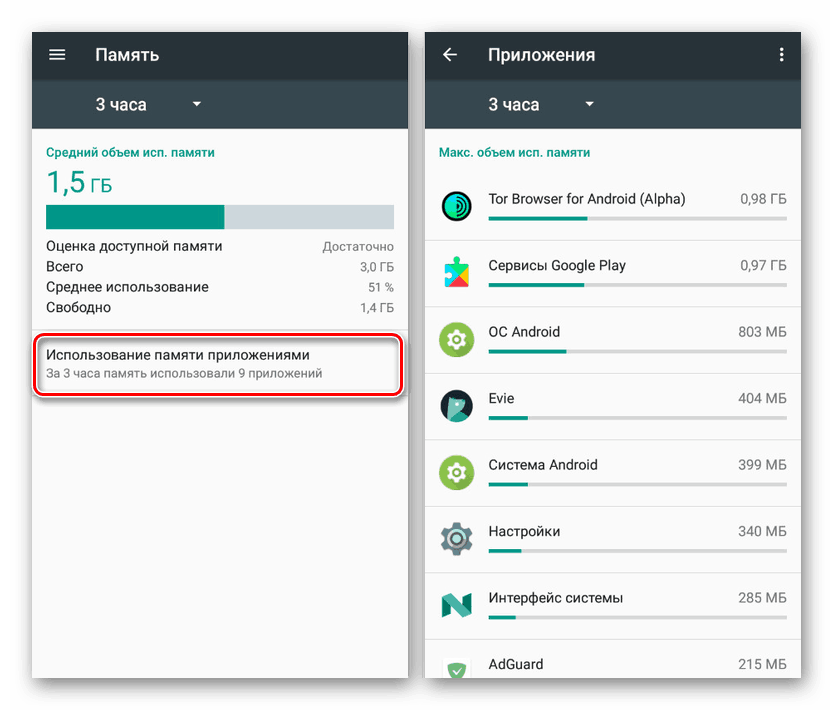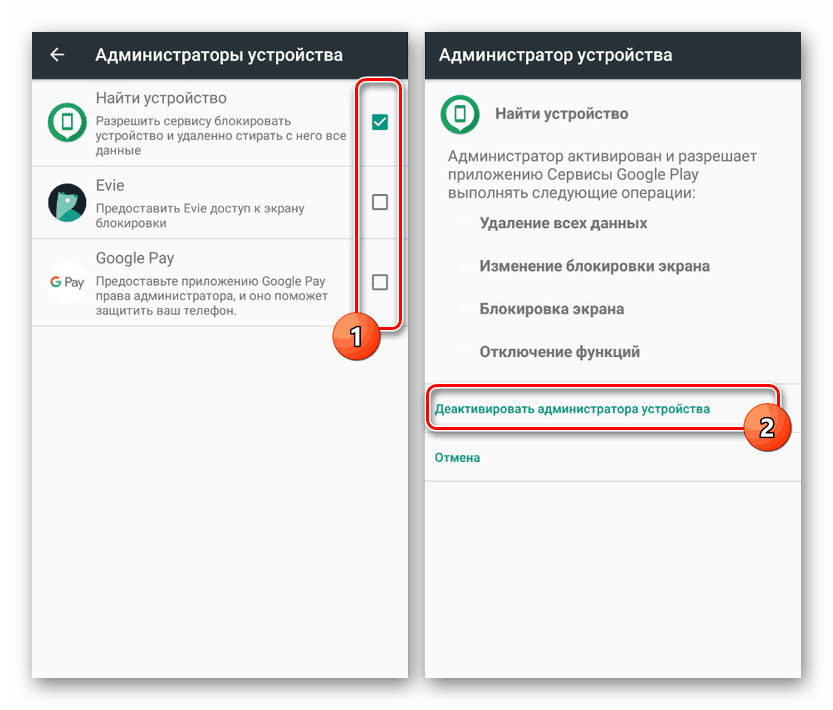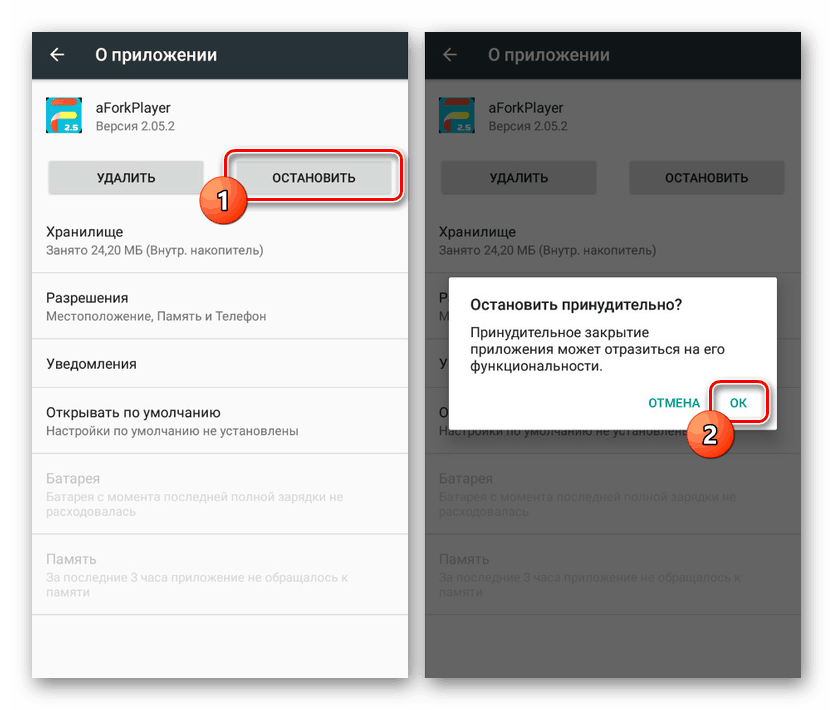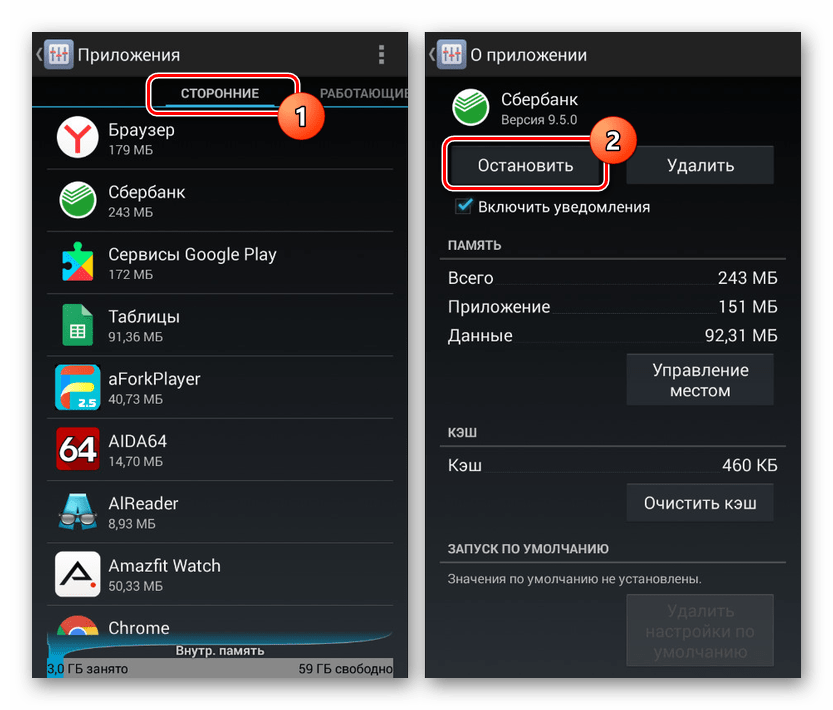Способи відключення фонових додатків на Android
Незважаючи на досить високі характеристики більшості сучасних Android-пристроїв, ресурси смартфона мають певні обмеження, що призводять до різного роду проблем з продуктивністю. Уникнути подібних ситуацій можна за рахунок відключення фонових програм, які потребують прихованому режимі на постійній основі. В ході цієї інструкції ми розглянемо цю процедуру на прикладі декількох варіантів.
зміст
Відключення фонових процесів на Android
З усіх можливих методів відключення фонових додатків нами буде приділено увагу тільки трьом способам, в більшості випадків тісно пов'язаних між собою. При цьому розглянута задача без проблем доступна на смартфоні з будь-якою версією ОС і не вимагає установки додаткового ПЗ з плей Маркета .
Читайте також: Закриття програми на Android
Спосіб 1: Пам'ять, яка використовується
Найбільш простий метод зупинки фонових процесів полягає в використанні спеціального розділу в «Налаштуваннях», призначеного для контролю за оперативною пам'яттю Android-пристрої. Доступна дана можливість на смартфонах з п'ятої і вище версіями операційної системи, однаково дозволяючи відключати як стандартні, так і сторонні додатки.
- Скористайтеся значком «Налаштування» і на представленої сторінці знайдіть блок «Пристрій». Тапніте по рядку «Пам'ять», щоб відкрити панель управління оперативною пам'яттю.
- Тут можна ознайомитися з загальним обсягом пам'яті на смартфоні або перейти до більш докладної інформації. Для продовження в нижній частині екрана натисніть кнопку «Використання пам'яті додатками».
![Перегляд розділу Пам'ять в Настройках на Android]()
За необхідності можете зробити сортування представленого ПО в порядку використання і відобразити працюють аж до останньої доби. Однак якщо телефон перезавантажувався, статистика буде обмежена часом роботи пристрою.
- Вибравши один з процесів, ви перейдете на сторінку з детальною статистикою. Для відключення натисніть по значку з точками в правому верхньому кутку і скористайтеся пунктом «Зупинити».
- Іноді може знадобитися перехід на сторінку управління додатком. Натисніть по рядку з назвою ПО і на сторінці тапніте по кнопці «Зупинити».
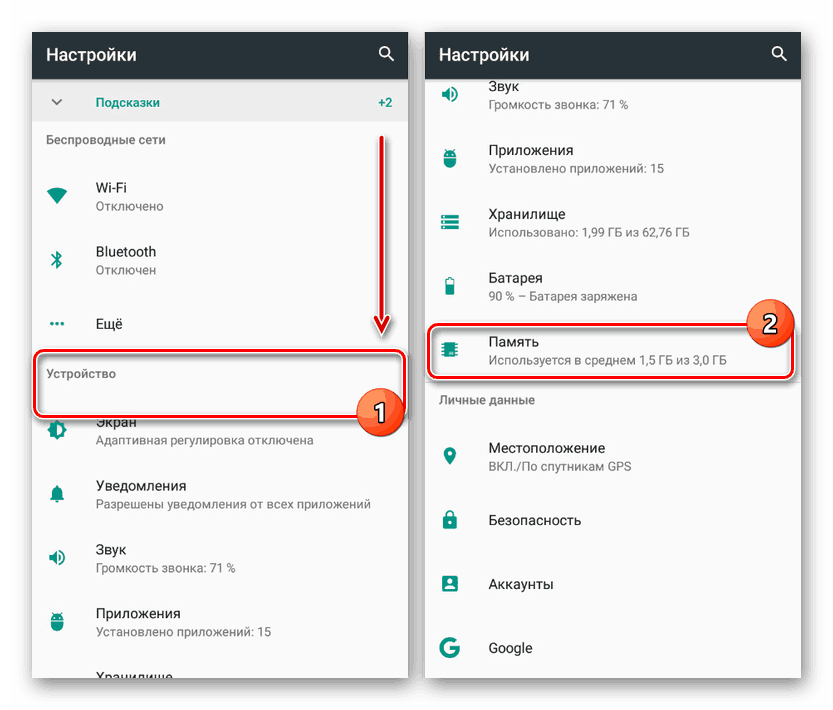
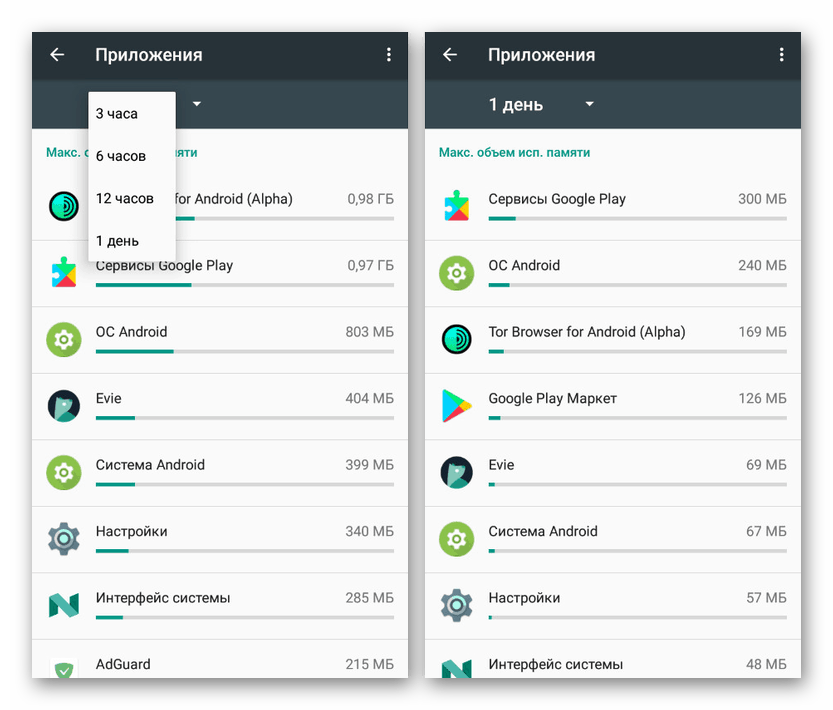
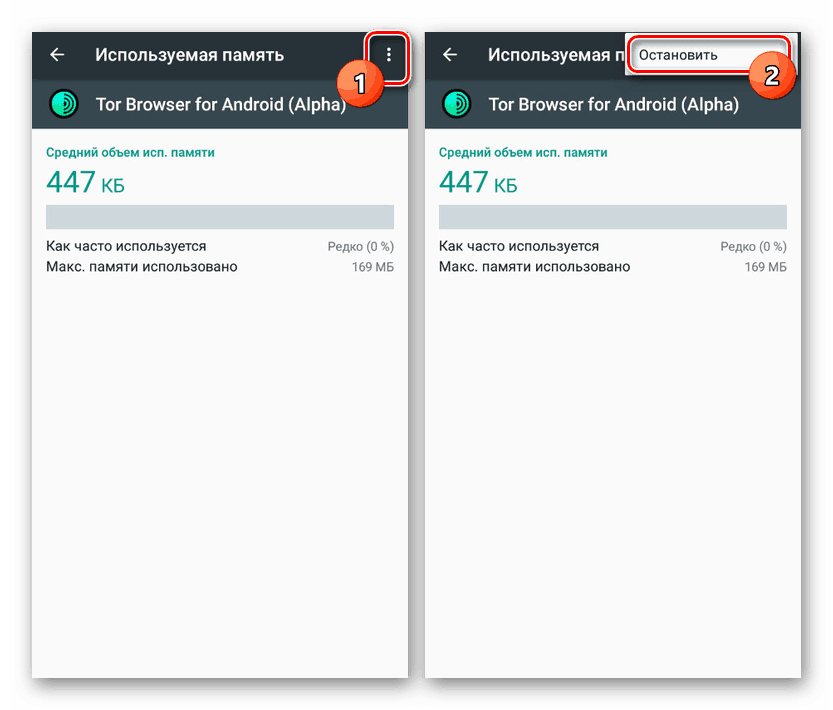

У деяких випадках зупинка фонових процесів потребують додаткового підтвердження через відповідне спливаюче вікно. Крім того, на різних версіях прошивки розділ зі статистикою може значно відрізнятися по розташуванню і надаються можливостям. Так чи інакше на цьому процес відключення можна вважати завершеним і, якщо потрібно, переходити до наступних варіантів.
Спосіб 2: Налаштування безпеки
Цей метод лише частково пов'язаний з розглянутою темою, так як полягає у відключенні додатків, що мають права доступу до управління Android-пристроєм. Виконавши деактивацію подібним чином, ПО буде ізольовано від впливу на функції смартфона, наприклад, коли він знаходиться в режимі блокування екрану.
- Відкрийте системне розділ "Налаштування", перегорніть сторінку вниз до блоку «Особисті дані» і тапніте по рядку "Безпека». Процедура повністю ідентична для всіх версій операційної системи.
- Далі знайдіть блок «Адміністрування пристрою» і перейдіть на сторінку «Адміністратори пристрою».
- У списку знайдіть небажане додаток і зніміть галочку, розташовану з правого боку від назви. Після ж почати гру дозволів і повідомлення про відключення.
![Відключення Адміністратора пристроїв в Настройках на Android]()
Натиснувши кнопку «Деактивувати адміністратора пристрою», ви вимкніть фоновий процес.
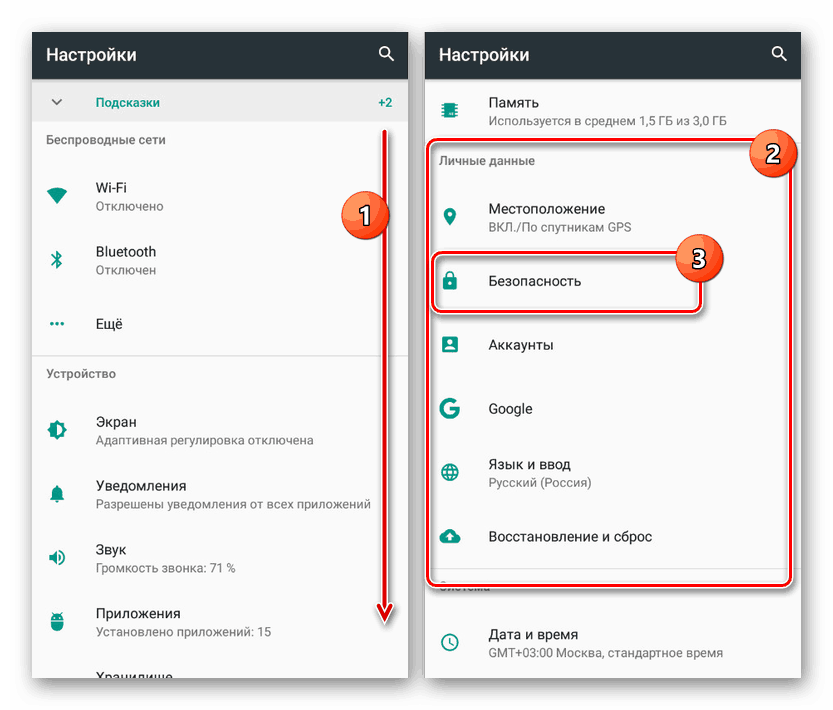
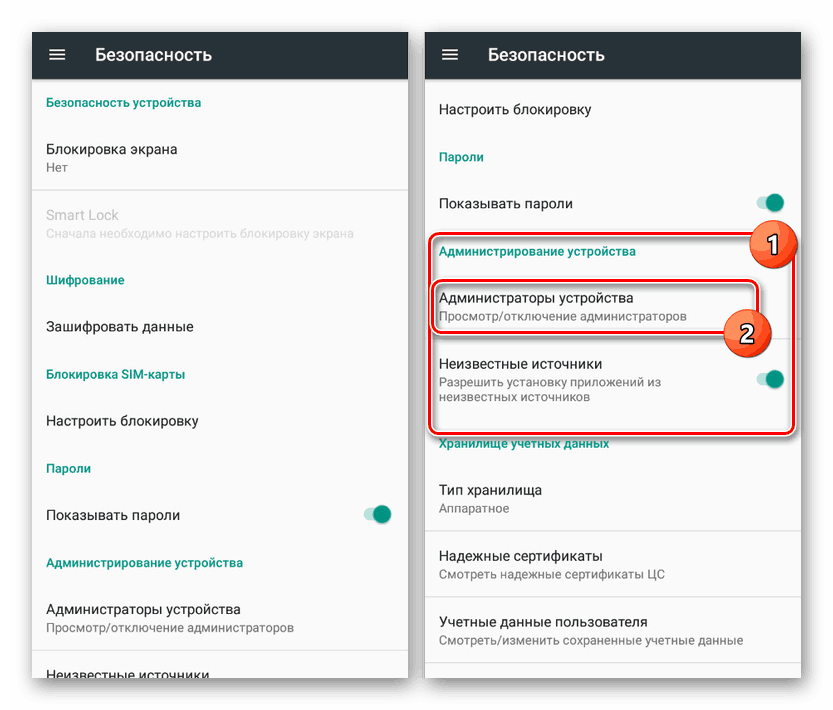
Як видно, даний варіант актуальний далеко не у всіх випадках, так як деякі додатки вимагають подібного рівня доступу до телефону. При цьому іноді подібний підхід є не тільки способом відключити фонові процеси, але і дозволяє розблокувати функцію зупинки ПО для попереднього і наступного методу.
Спосіб 3: Управління додатками
На відміну від попередніх варіантів, даний спосіб дозволяє зупинити будь-яке фонове ПО, включаючи споживають мінімальну кількість ресурсів і незначно впливають на продуктивність смартфона. На різних версіях операційної системи можливості розглянутого розділу з параметрами значно різняться.
Android 5.1 і вище
- Перейдіть в «Налаштування», знайдіть блок «Пристрій» і натисніть по рядку «Додатки». Тут буде представлений повний список всіх встановлених програм, включаючи деякі стандартні.
Примітка: Повний список системного ПО можна відобразити через меню в правому верхньому кутку сторінки.
- Вибравши один з додатків і відкривши сторінку з детальною інформацією, натисніть кнопку «Зупинити». Ця дія доведеться підтвердити через спливаюче повідомлення.
![Зупинка додатки в Настройках на Android 5]()
При успішному відключенні фонового процесу кнопка «Зупинити» стане недоступна, а загальна інформація автоматично оновиться.
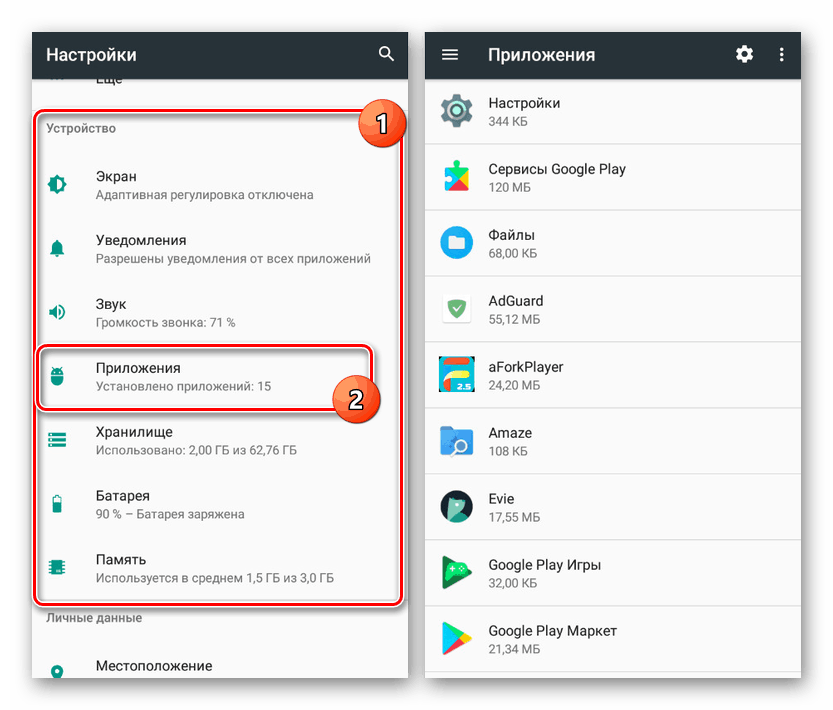
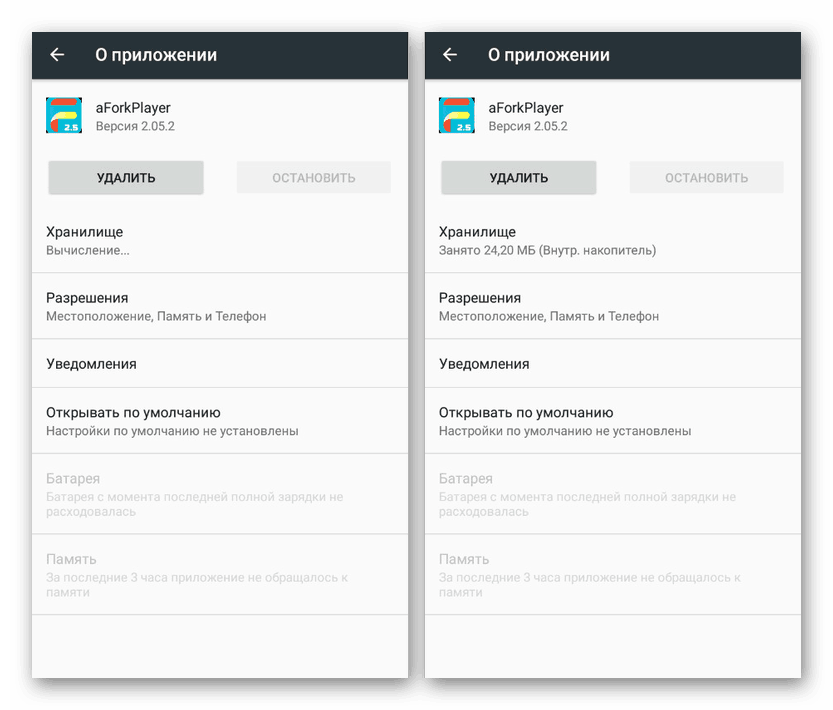
Android 4.4
- На відміну від нових варіантів, четверта версія Android дозволяє з великою зручністю контролювати роботу додатків за рахунок більш детальної сортування. Для доступу до загального списку наявного на пристрої ПО, відкрийте «Налаштування» і в розділі «Пристрій» натисніть «Додатки».
- Далі скористайтеся вкладкою «Працюючі». З представленого списку виберіть ПО, яке потрібно деактивувати.
- Кожна окрема програма може мати декілька пов'язаних служб. Для припинення роботи натисніть кнопку «Зупинити» в кожному наявному блоці і підтвердіть відключення.
- Якщо провести відключення не виходить, слід запам'ятати назву ПО і повернутися на вкладку «Сторонні» або «Все». Зі списку виберіть додаток і на сторінці з інформацією тапніте по кнопці «Зупинити».
![Зупинка додатки в Настройках на Android 4.4]()
Підтвердивши і переконавшись в деактивації, процедуру можна завершити. Але все ж врахуйте, що в деяких випадках зупинки може бути недостатньо через оновити статус процесу.
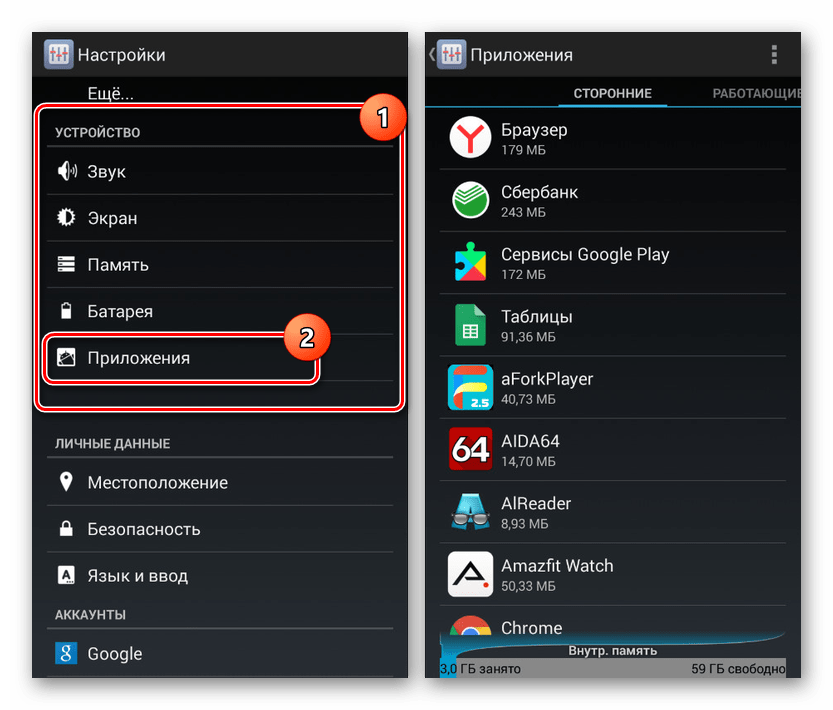
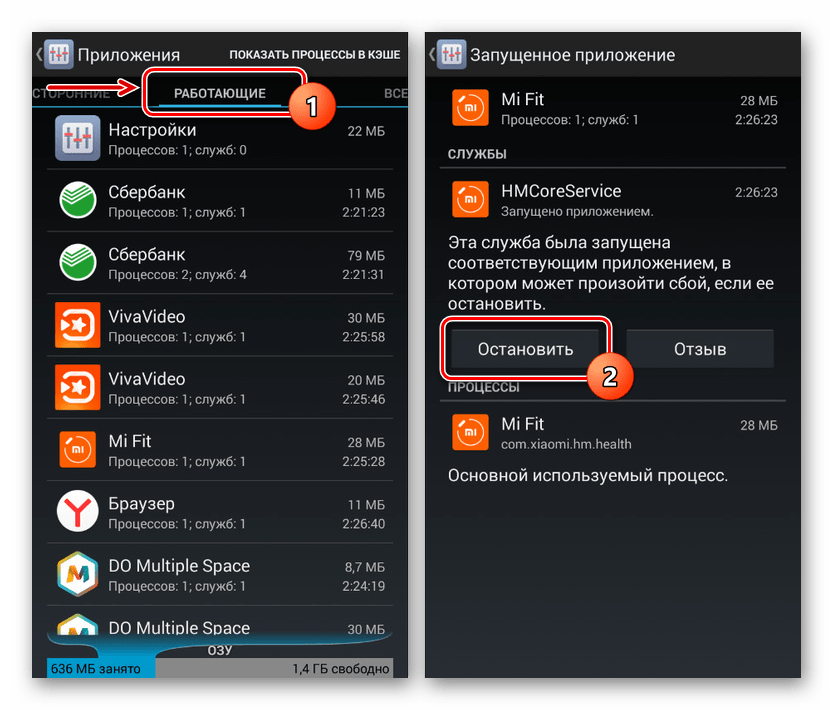
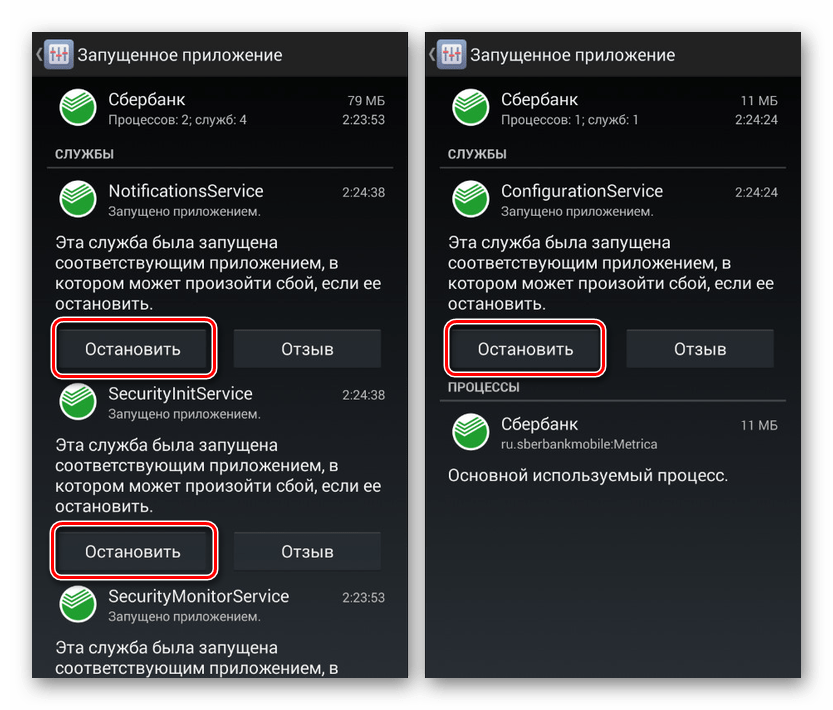
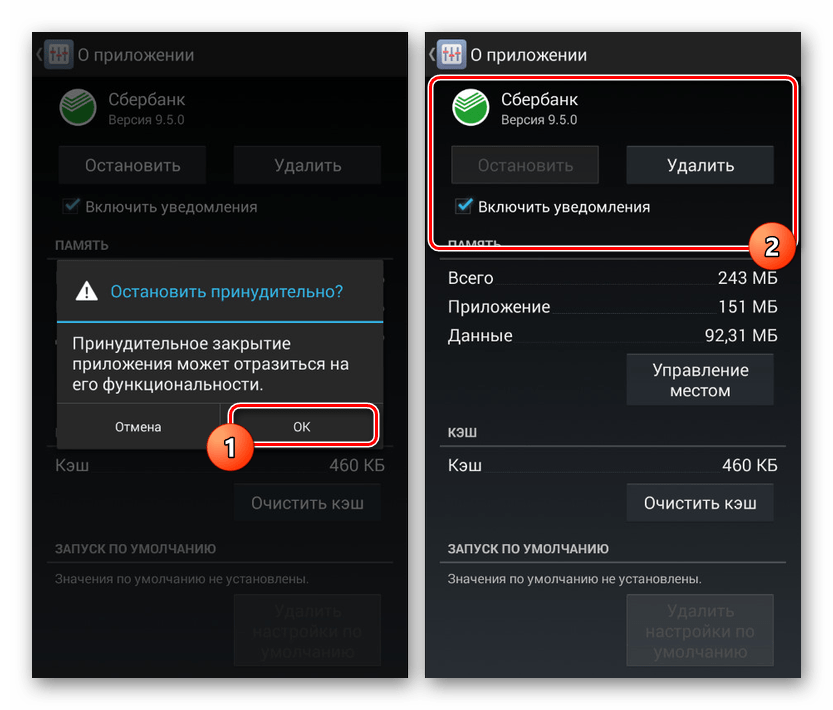
Доступна подібна зупинка процесів не завжди, але в будь-якому випадку є найбільш дієвим методом. Крім того, для деактивації буде потрібно точна назва додатка, а його працездатність після відключення багато в чому може бути під загрозою.
Спосіб 4: Примусова зупинка (тільки root)
Кожен вище розглянутий метод так чи інакше дозволяє деактивувати фонові процеси через системні настройки, однак крім подібного підходу завжди можна скористатися сторонніми програмами. Одним з таких засобів виступає Greenify, що дозволяє в примусовому порядку зупинити будь-яке працює ПО, включаючи системне. При цьому для правильної роботи програми на Android-пристрій доведеться додати root-права.
Докладніше: Як додати рут на платформі Android
- Встановіть додаток за представленою нижче посиланням. На сторінці «Робочий режим» виберіть варіант «Мій пристрій з рутом» і натисніть «Далі».
- Підтвердіть додавання root-прав для Greenify. Усі наступні параметри можете залишити на особистий розсуд.
- На головній сторінці програми ви можете натиснути на кнопку з трьома крапками і виконати кілька завдань, будь то перехід до «Налаштування» або «Усипляння» обраного ПО. Розділу з параметрами варто приділити особливу увагу, так як саме тут визначається поведінка відключених додатків.
- Розібравшись з настройками, на головній сторінці Greenify натисніть по значку «+» в нижньому або верхньому кутку екрану. В результаті відкриється вікно зі списком додатків, що працюють у фоновому режимі.
- Виберіть один або кілька варіантів ПО, яке потрібно зупинити в примусовому порядку. Завершивши виділення, тапніте по значку із зображенням галочки в нижньому правому куті екрану.
- Для автоматичної зупинки всіх обраних програм скористайтеся іконкою в нижньому правому куті на головній сторінці. Після цього додатка перейдуть в «Сплячий режим», опинившись в блоці «Приспані».
Примітка: Хоч і більшість, але далеко не всі програми можна зупинити подібним способом, як видно по скриншоту.
- На цьому інструкцію можна завершити, однак окремо важливо відзначити автоматичний аналіз. Це дозволяє не тільки зупиняти непотрібне ПО, а й істотно економити ресурси Android-пристрої.
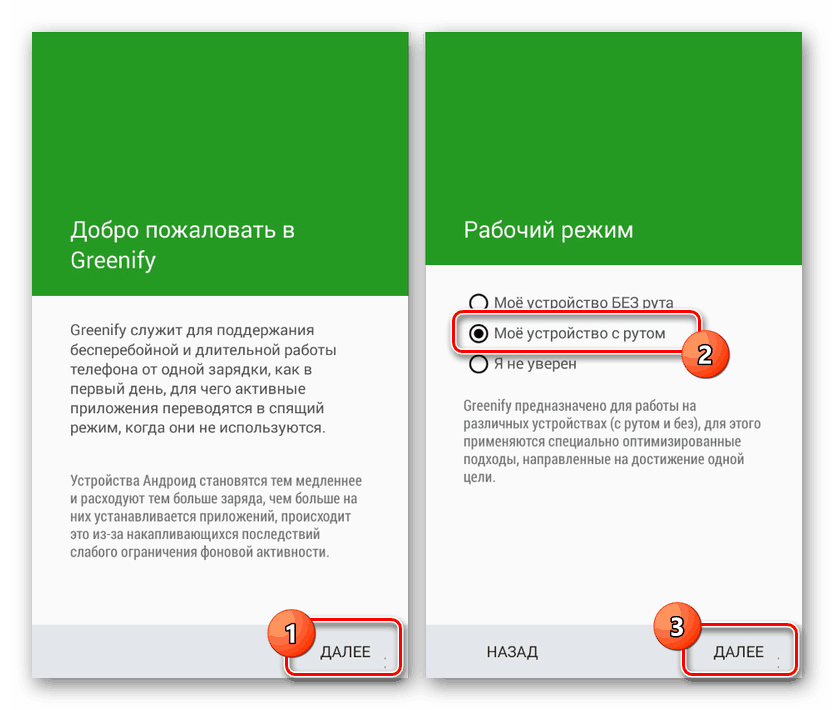
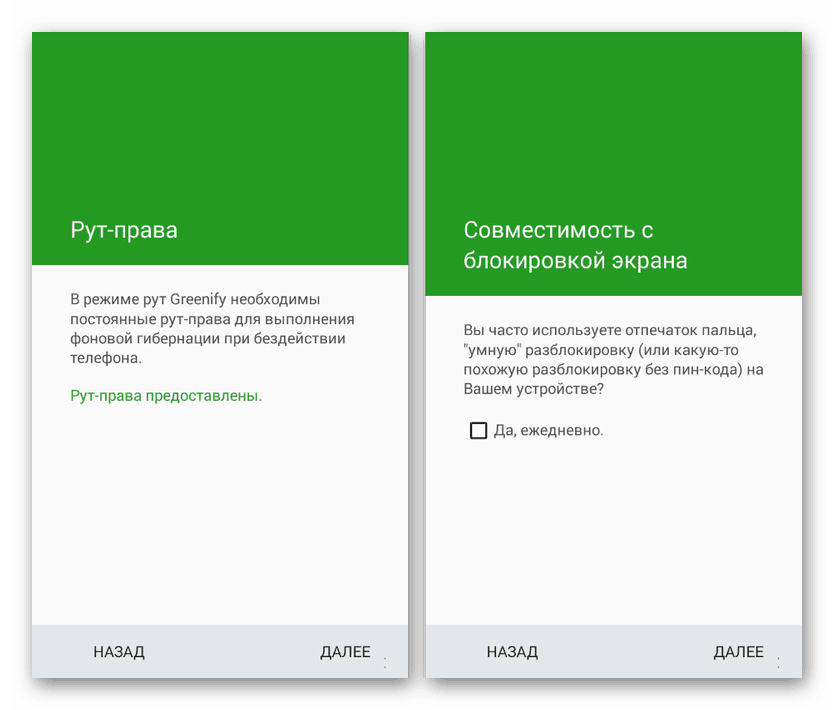
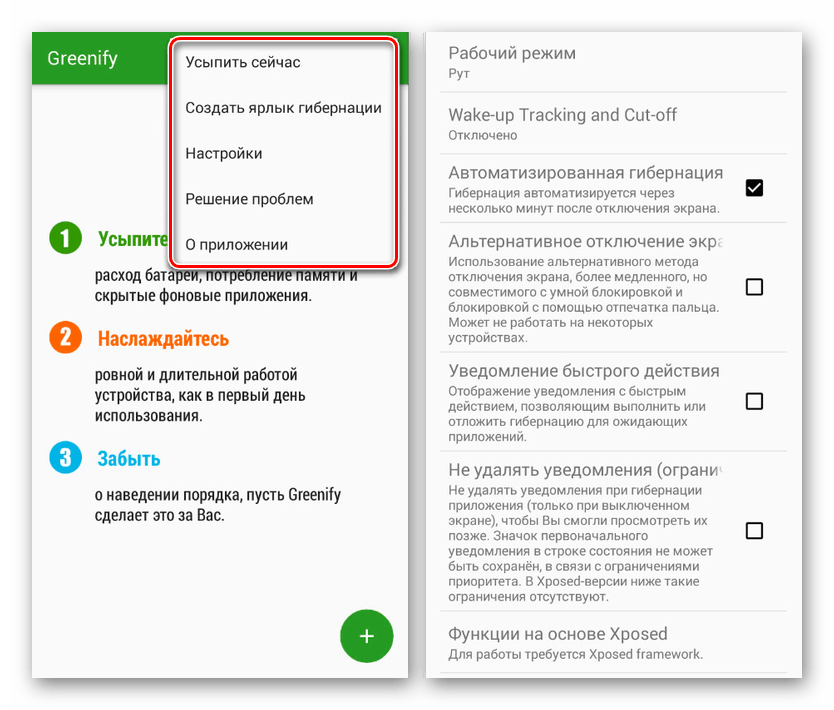
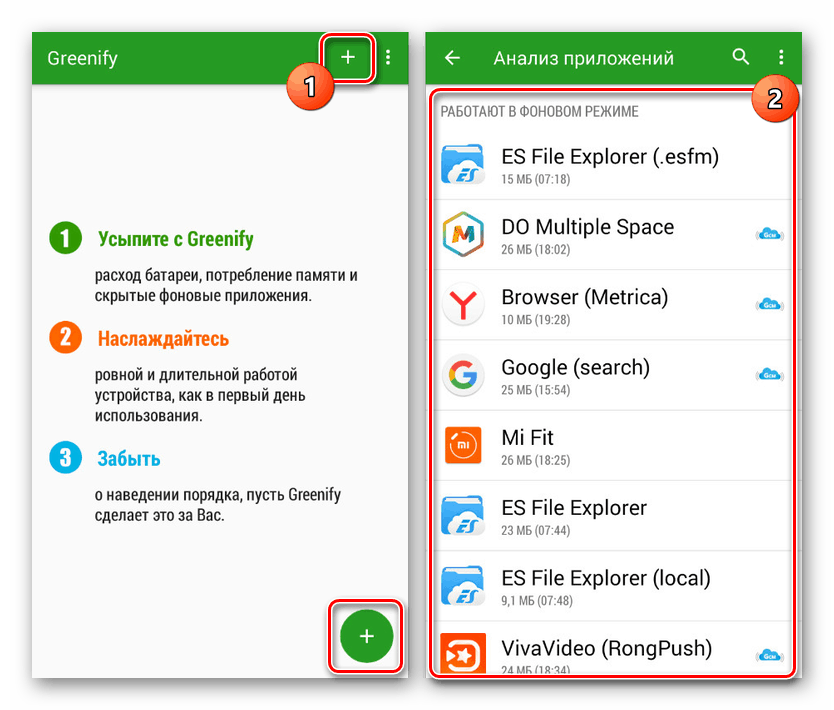
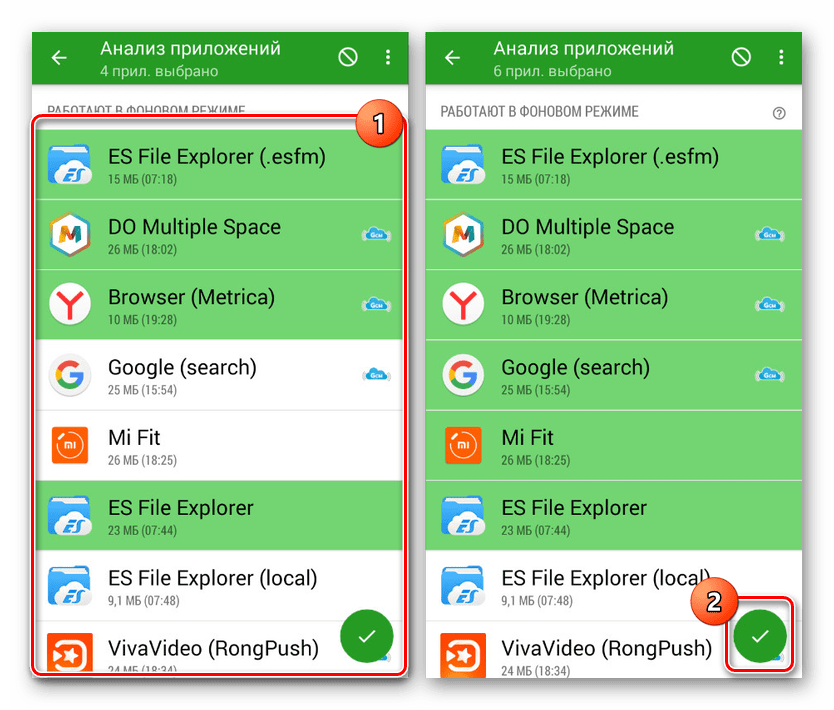
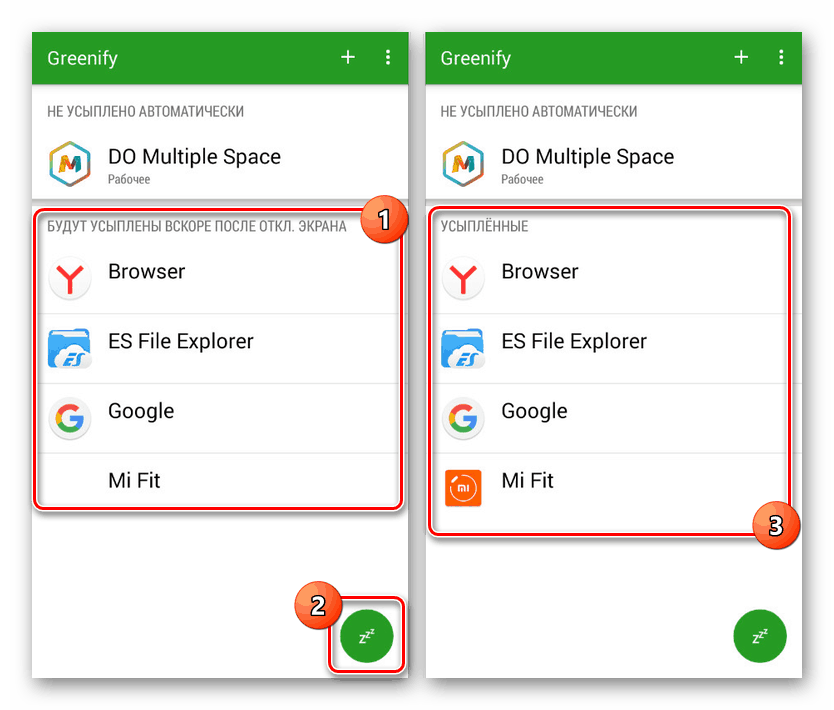
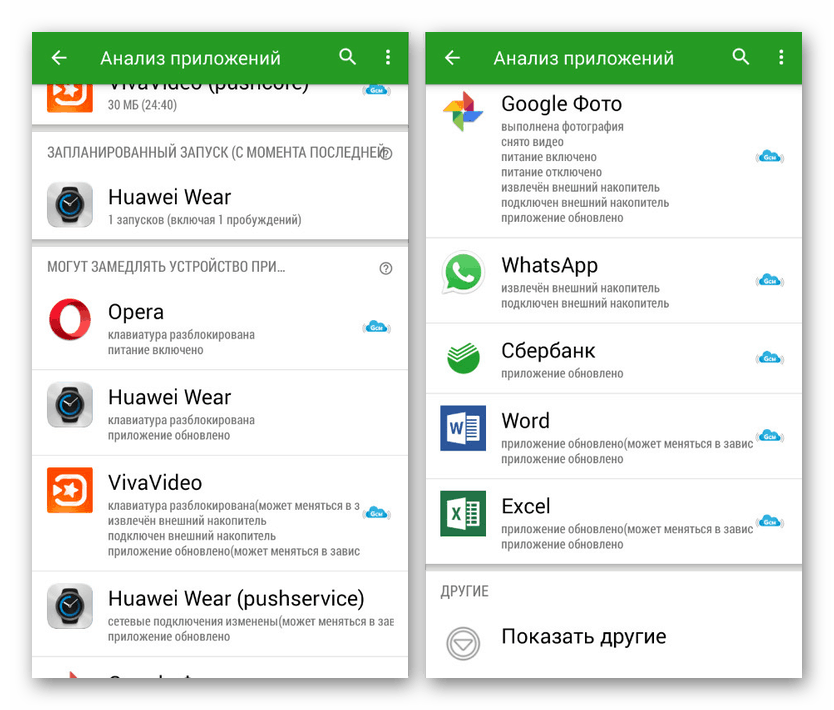
Сподіваємося, після ознайомлення з кожним із запропонованих способів у вас вийшло зробити зупинку фонових процесів.
Читайте також: Як відключити автозапуск програм на Android
висновок
При відключенні фонових додатків на Android обов'язково варто враховувати системні процеси, стан яких безпосередньо впливає на працездатність телефону. В якості додаткового варіанту також варто пам'ятати про можливість видалення будь-якого стороннього ПО, тим самим деактивовано все пов'язані процеси. В цілому ж розглянута процедура не повинна викликати якихось питань незалежно від використовуваної версії ОС і конкретних програм.